Efek iMessage Tidak Bekerja di iOS 10? Inilah Dua Perbaikan Mudah
Bermacam Macam / / March 10, 2022
Salah satu yang terbesar, paling menonjol peningkatan untuk iOS 10 adalah dengan iMessage. Ini memiliki banyak aplikasi khusus, alat menggambar dan membuat sketsa, dan efek baru. Tetapi Anda mungkin telah memperhatikan bahwa setelah menyelesaikan penginstalan iOS 10, Anda mengalami kesulitan untuk membuat efek tersebut berfungsi.

Salah satu dari dua masalah potensial kemungkinan besar menyebabkan masalah. Saya menemukan ini sendiri tadi malam membantu dua teman saya menginstal iOS 10. Tak satu pun dari mereka menerima efek iMessage baru dengan benar setelah mereka seharusnya aktif dan berjalan. Namun, beberapa pengguna juga melaporkan tidak dapat mengirim efek.
Jika Anda berada dalam situasi ini, jangan takut. Saya punya dua solusi yang harus memperbaiki masalah. Anda harus memiliki seseorang di sekitar yang dapat menguji pengiriman efek iMessage kepada Anda setelah Anda menyelesaikan setiap solusi.
Nonaktifkan, Lalu Aktifkan iMessage
Anda tidak akan kehilangan pesan apa pun selama proses ini.
Khususnya, jika Anda mengalami masalah dalam menerima efek baru, ini adalah solusi yang mungkin ingin Anda coba. Sebelum mencoba ini, ketika saya mengirim pesan ke beberapa teman terpilih dengan efek, mereka hanya akan mendapatkan pemberitahuan teks dengan nama efek dalam tanda kurung.

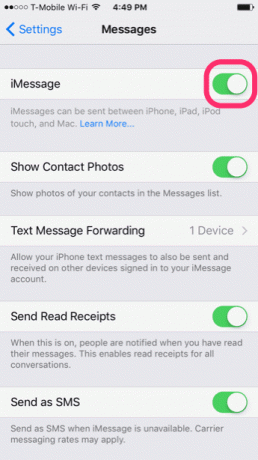
Memperbaiki ini ternyata sangat sederhana. Masuk saja ke iPhone atau iPad Anda Pengaturan aplikasi. Gulir ke bawah dan ketuk Pesan. Kemudian matikan yang pertama iMessage mengalihkan. Tunggu sekitar 10 detik atau lebih hanya untuk memastikan layanan benar-benar dinonaktifkan. Anda tidak akan kehilangan pesan apa pun selama proses ini.
Sekarang, aktifkan kembali iMessage dan tunggu hingga diaktifkan kembali. Ini hanya akan memakan waktu beberapa detik. Kembali ke Pesan aplikasi dan minta seseorang mengirimi Anda pesan dengan efek. Jika berhasil, Anda jelas. Jika tidak, Anda mungkin ingin beralih ke solusi kedua.
Matikan 'Kurangi Gerakan'
Dalam upaya untuk membuat iPhone Anda terasa lebih cepat, Anda mungkin telah menyalakan Kurangi Gerakan pengaturan aksesibilitas. Entah itu, atau mungkin animasi dan transisinya tidak cocok dengan Anda. Jika yang terakhir terjadi, Anda mungkin ingin mempertimbangkan apa yang lebih Anda sukai: transisi dan gerakan yang lebih mulus di iOS 10 atau efek iMessage.

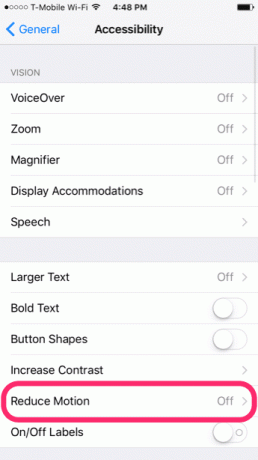
Jika Anda lebih suka efeknya, Anda harus mematikan pengaturan Kurangi Gerakan ini. Untuk melakukan itu, kembalilah ke Pengaturan dan ketuk Umum kali ini. Mengetuk Aksesibilitas dan sekarang ketuk Kurangi Gerakan. Perhatikan bahwa di bawah Apple menyatakan bahwa pengaturan ini akan "Mengurangi gerakan antarmuka pengguna, termasuk efek paralaks ikon." Nonaktifkan pengaturan ini.
Sekarang, dengan iMessage telah melalui pengaturan ulang singkat untuk mengaktifkan fitur-fitur baru dan Reduce Motion pengaturan dinonaktifkan, Anda harus dapat mengirim dan menerima efek baru yang gila di Pesan yang diperbarui iOS 10 aplikasi. Selamat bersenang-senang.
BACA JUGA: 9 GIF Menampilkan Setiap Efek Gelembung iMessage Baru di iOS 10
Terakhir diperbarui pada 03 Februari 2022
Artikel di atas mungkin berisi tautan afiliasi yang membantu mendukung Guiding Tech. Namun, itu tidak mempengaruhi integritas editorial kami. Konten tetap tidak bias dan otentik.
TAHUKAH KAMU
Fitur Scribble di Apple Watch memungkinkan Anda menggambar huruf dan angka di layar, yang kemudian secara otomatis diubah menjadi teks.

Ditulis oleh
George Tinari telah menulis tentang teknologi selama lebih dari tujuh tahun: panduan, petunjuk, berita, ulasan, dan banyak lagi. Dia biasanya duduk di depan laptopnya, makan, mendengarkan musik atau bernyanyi bersama dengan keras untuk musik tersebut. Anda juga dapat mengikutinya di Twitter @gtinari jika Anda membutuhkan lebih banyak keluhan dan sarkasme di timeline Anda.


